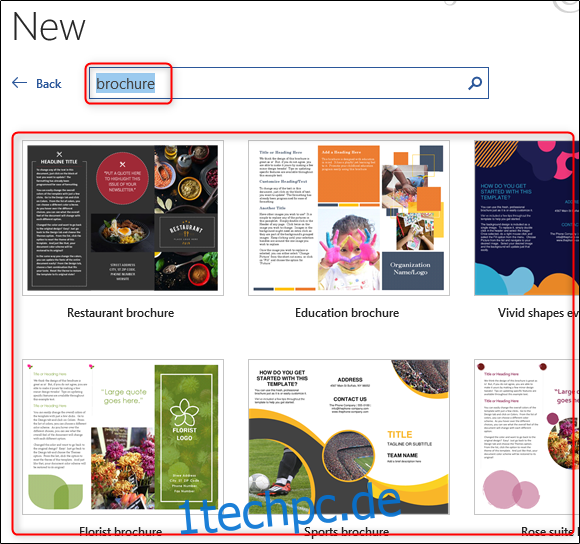Broschüren sind ein praktisches Marketinginstrument, das von fast jedem existierenden Unternehmen verwendet wird. Die Erstellung dauert nur wenige Minuten und Sie können dies direkt in Word mithilfe einer Vorlage oder von Grund auf neu tun. Hier ist wie.
Erstellen Sie eine Broschüre mit Vorlagen
Der einfachste Weg, eine Broschüre zu erstellen, besteht darin, eine der vielen verfügbaren Vorlagen zu verwenden, die Word zu bieten hat.
Um mit einer Vorlage zu beginnen, öffnen Sie ein neues Dokument, geben Sie „Broschüre“ in das Vorlagensuchfeld ein und drücken Sie dann die „Eingabetaste“. Die große Word-Bibliothek mit Broschürenvorlagen wird angezeigt. Wählen Sie eine aus, die Ihnen gefällt.
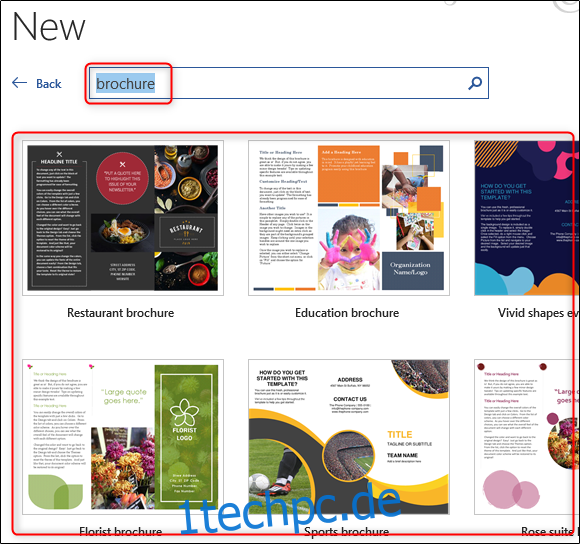
Nach der Auswahl wird ein Banner mit Informationen zur Vorlage angezeigt. Lesen Sie die Informationen durch und wählen Sie dann die Schaltfläche „Erstellen“.
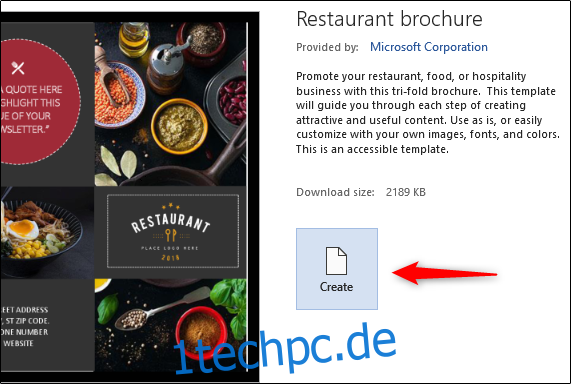
Jetzt müssen Sie nur noch die entsprechenden Texte und Bilder in die Vorlagen-Platzhalter einfügen und dann mit der Verteilung der Broschüre beginnen.
Wenn Sie keine für Sie passende Vorlage finden konnten, können Sie einfach eine von Grund auf neu erstellen.
Erstellen Sie eine Broschüre von Grund auf
Wenn Ihr neues leeres Dokument geöffnet ist, gehen Sie zur Registerkarte „Layout“. Wählen Sie hier die Option „Ausrichtung“ aus, die sich im Abschnitt „Seite einrichten“ befindet. Wählen Sie aus dem angezeigten Dropdown-Menü „Querformat“ aus, was die erforderliche Ausrichtung für Dreifachfaltungen ist.
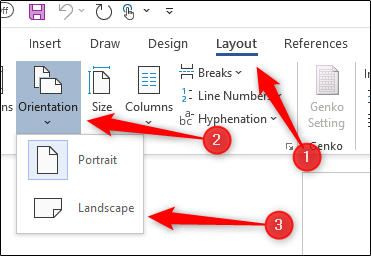
Als Nächstes geben wir uns etwas mehr Spielraum, indem wir die Seitenränder reduzieren. Gehen Sie dazu zurück zur Gruppe „Seite einrichten“ der Registerkarte „Layout“ und wählen Sie die Schaltfläche „Ränder“.
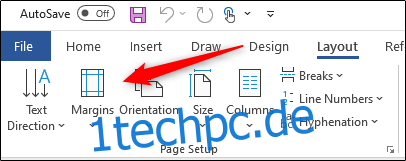
Bei Broschüren ist es im Allgemeinen eine gute Idee, die Seitenränder bei 0,5 Zoll oder weniger zu belassen. Die Auswahl der Option „Schmal“ aus dem Dropdown-Menü ist die schnelle Lösung. Wenn Sie die Ränder noch weiter verringern möchten, können Sie „Benutzerdefinierte Ränder“ auswählen und Ihre ideale Größe eingeben.
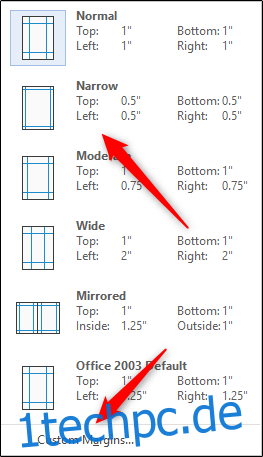
Jetzt ist es an der Zeit, unserer Broschüre Spalten hinzuzufügen, um die Seite in verschiedene Abschnitte aufzuteilen. Zurück in der Gruppe „Seite einrichten“ des Reiters „Layout“ wählen Sie die Schaltfläche „Spalten“.
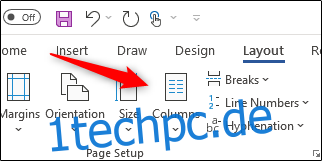
Ein Dropdown-Menü wird angezeigt. Wählen Sie hier die Spaltenstruktur aus der Liste aus, die Sie verwenden möchten, oder erkunden Sie weitere Optionen, indem Sie die Option „Weitere Spalten“ auswählen.
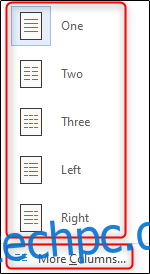
Wenn das Layout fertig ist, müssen Sie nur noch Ihre Bilder einfügen (indem Sie eine Option aus der Gruppe „Illustrationen“ auswählen und die Grafik auswählen) und Text hinzufügen. Nach Fertigstellung sind Ihre Broschüren für die Verteilung bereit.